Instagram 允许您根据自己的喜好限制与用户和公司的互动。这可以通过限制某些用户或完全阻止它们来完成。
但是,如果您希望将来与用户取得联系怎么办。你能解开它们吗?当您取消阻止某人时会发生什么?如果您在同一条船上,那么这就是您需要了解的所有信息。
当您在 Instagram 上屏蔽某人时会发生什么?
当您在 Instagram 上阻止某人时,您会将该用户从您的帐户中完全删除。
- 他们将不再出现在您的关注者列表中,并且他们对您帖子的喜欢和评论将被删除。
- 他们将无法再访问您的个人资料或找到您的任何新旧帖子和故事。
- 如果您喜欢或评论公开帖子或他们关注的人的帖子,您被屏蔽的用户将能够看到它们。
- 您被屏蔽的联系人将无法在他们的帖子、故事或任何评论中标记或提及您。
- 他们的消息将保持不变,但一旦您阻止他们,他们的消息将不再发送给您。
- 如果您在群聊中,Instagram 会在您屏蔽群组成员后询问您是否要离开群组。如果您选择留下,您将不会在群组中看到来自该用户的消息。
当您在 Instagram 上取消阻止某人时会发生什么?
虽然未阻止的用户不会恢复所有权限,但他们将可以根据您的隐私设置访问您的个人资料和其他信息。以下是在 Instagram 上解锁某人时发生的一些显着变化。
- 用户可以在 Instagram 上搜索并找到您
- 用户可以根据您的隐私设置查看您的所有公开详细信息
- 未阻止的用户现在可以评论、喜欢和回应您的公开帖子,包括公开故事、卷轴、视频等。
- 未阻止的用户现在可以向您发送消息并关注请求。
- 用户可以根据您的隐私设置关注您的在线活动和活动状态。
- 根据您的关注者和 Instagram 建议,他们的公开帖子可能会出现在您的主页中。
- 如果您与被阻止的用户进行群聊,来自被阻止用户的消息现在将在群聊中可见。
如何在 Instagram 上解锁某人
无论是使用移动网站还是桌面网站,您都可以通过以下方式在 Instagram 上解除对某人的屏蔽。根据您当前的设备遵循以下任一部分,以帮助您完成该过程。
在移动
在您的 Android 或 iPhone 上打开 Instagram,然后点击底部的个人资料图标。
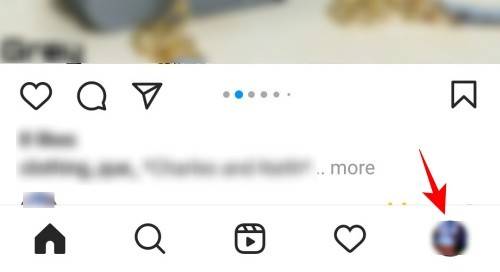
点击![]() 右上角的图标。
右上角的图标。
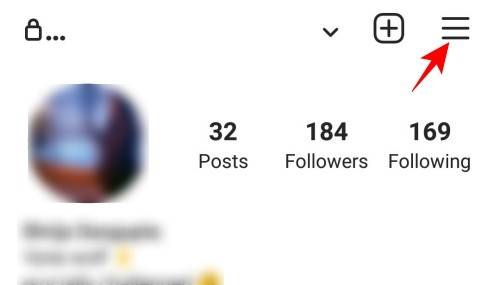
选择设置。
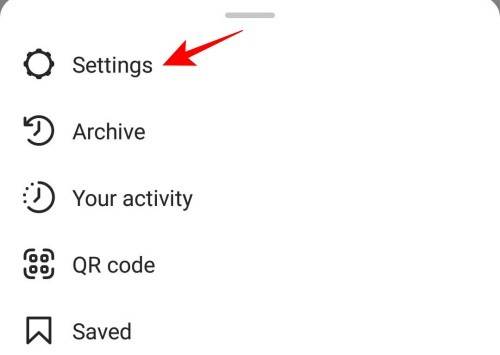
点击隐私选项。
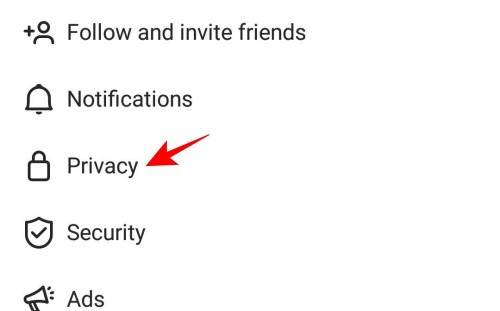
现在,向下滚动并点击 阻止的帐户。
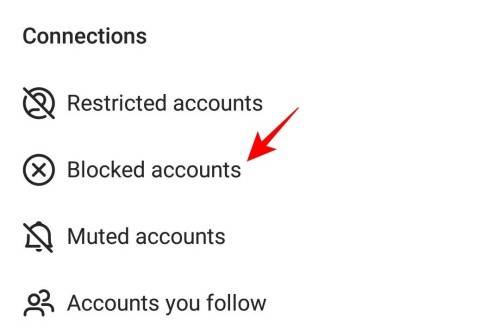
点击 您要取消阻止 的用户旁边的取消阻止。
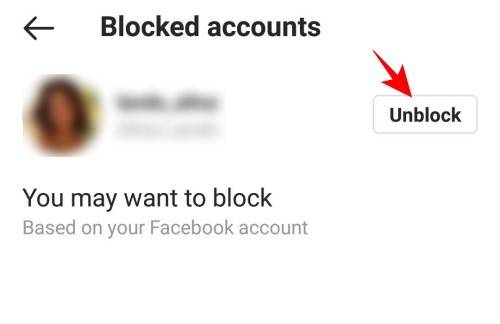
点击并确认您的选择。就是这样!所选用户现在将从您的 Instagram 帐户中解锁。
在电脑上
以下是您可以在台式机或笔记本电脑设备上取消阻止某人的方法。
在桌面浏览器中打开Instagram.com并登录您的帐户。登录后,搜索并访问您要取消阻止的用户的个人资料。
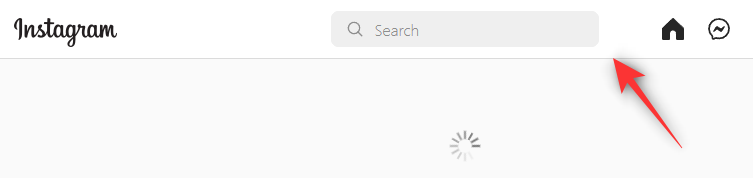
单击并打开相同的。打开后,单击 取消阻止。
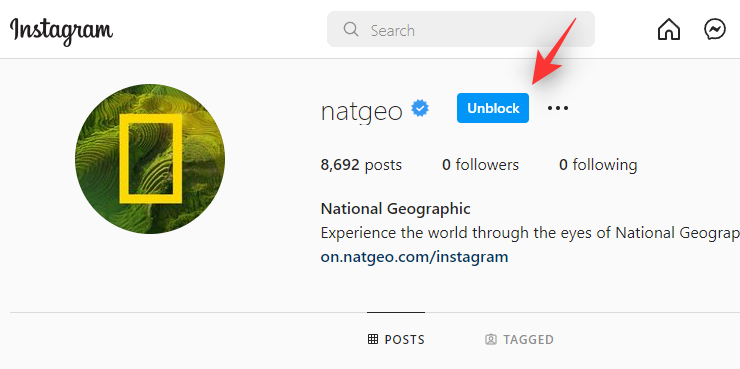
再次单击 取消阻止以确认您的选择。
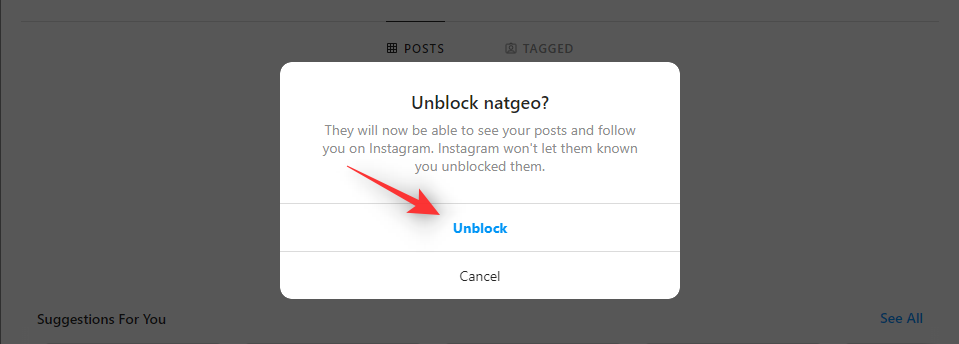
所选用户现在应该在 Instagram 上被取消阻止。
取消关注和阻止的区别:
取消关注某人可以被视为阻止他们的替代方法。这是从您的帐户中删除某人的一种不太极端的方法。当您从 Instagram 取消关注某人时,您将不再在关注者列表中找到他们。他们的帖子或故事不会出现在您的提要中。但是,只要他们有公共帐户,您就可以通过打开他们的个人资料来查看他们。
如果他们有私人帐户,您将无法看到他们的帖子。您仍然可以收到他们的消息。如果您有私人帐户,他们将无法在未经您批准的情况下提及或标记您。
另一方面,当阻止某人时,该用户对你来说完全隐藏在 Instagram 之外。此外,被屏蔽的用户无法再在平台上搜索您,也无法在被屏蔽后向您发送消息或评论您的帖子。
Instagram 上的屏蔽和影子禁令之间的区别:
Instagram 上的屏蔽和影子禁令完全不同。虽然阻止限制了平台上 2 个用户之间的所有交互,但影子禁令有助于限制算法识别的恶意帐户的某些活动和功能。
被阻止的用户只会被限制访问阻止他们的人的个人资料,但是,被屏蔽的用户将无法在所有帐户中使用某些 Instagram 功能。
这包括评论、点赞和保存帖子的能力。它还包括对平台上 Reels、Stories 等功能的限制。
如果您怀疑自己已被屏蔽,我们建议您检查您的帐户过去的活动,并相应地与 Instagram 支持团队联系。
如何取消阻止 Instagram 上的消息
Instagram 为您提供了阻止来自某些用户的传入 DM 的选项。这可以帮助阻止垃圾邮件和恶意帐户。但是,如果您最终意外阻止了某个重要的人,那么您可以通过以下方法从 Instagram 上的 DM 中取消阻止他们。您还可以检查被阻止的消息请求,以检查是否有任何重要的错过消息。请按照以下教程帮助您完成该过程。
打开 Instagram 应用并点击右上角的DM 图标。
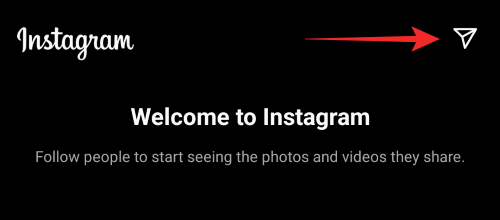
点击 请求。
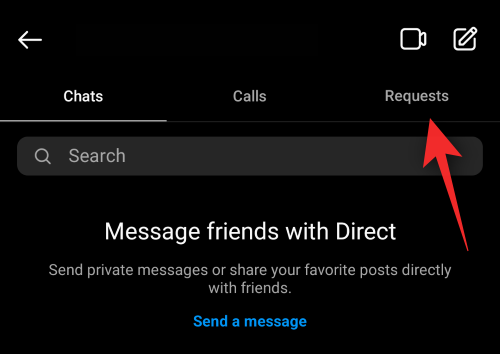
点击 隐藏的请求。
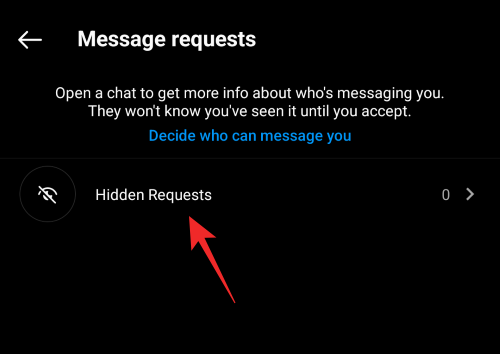
现在找到您要取消阻止的被阻止消息请求并点击它。输入回复并将其发送给相关用户。发送后,用户将被自动解除阻止,并且现在可以在您的 DM 中进行聊天。
您现在将取消阻止您帐户的选定消息请求。不幸的是,由于 Instagram 网站不再支持 DM 请求,因此您无法取消阻止来自桌面的消息。使用 Instagram 网站时,您只能发送和接收来自非活动聊天的消息。
如何在 Instagram 上取消阻止和允许消息请求
Instagram 可让您根据使用的语言自动阻止消息和用户。这会自动阻止用户使用攻击性语言和亵渎语言。如果您愿意,您可以关闭它以查看 Instagram 新闻提要中的纯正内容。请按照以下教程帮助您完成该过程。
注意:与大多数功能一样,这也只能通过 Instagram 移动应用程序进行配置。
打开 Instagram 并点击您的个人资料图片。
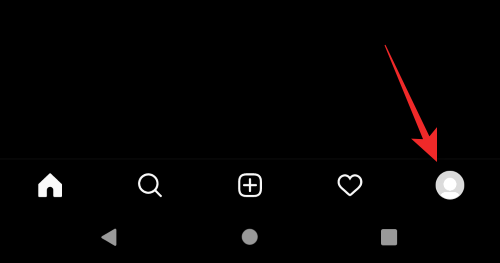
点击右上角的选项按钮 ( ![]() )。
)。
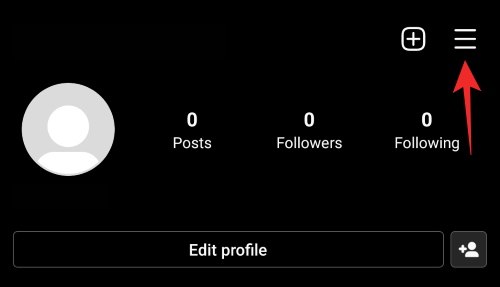
选择 设置。
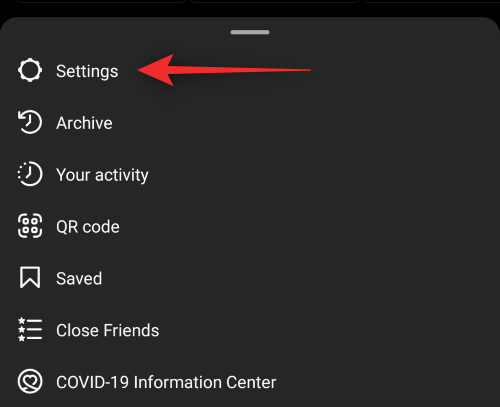
点击 隐私。
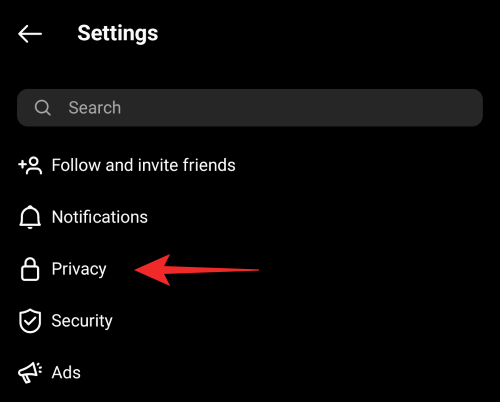
点击 消息。

现在点击 你在 Instagram 上的关注者。
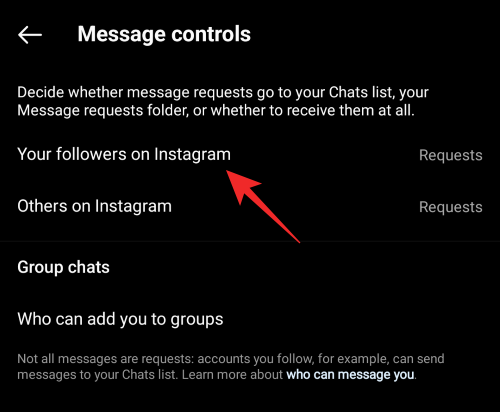
选择 消息请求。
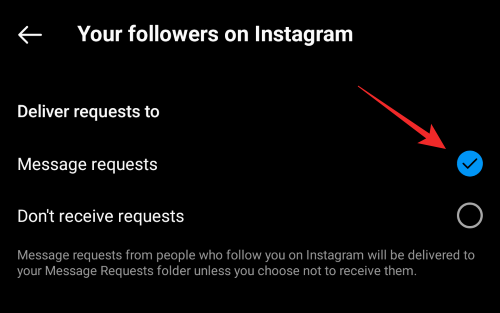
现在返回并点击 Instagram 上的其他人。
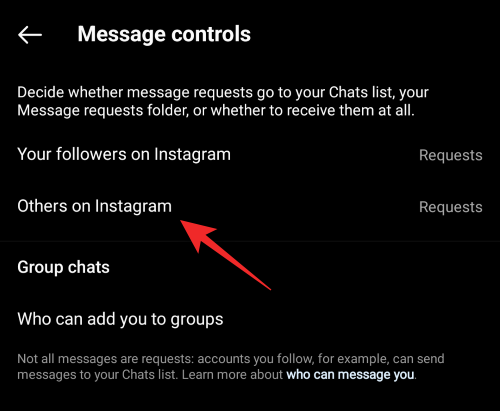
选择 消息请求。
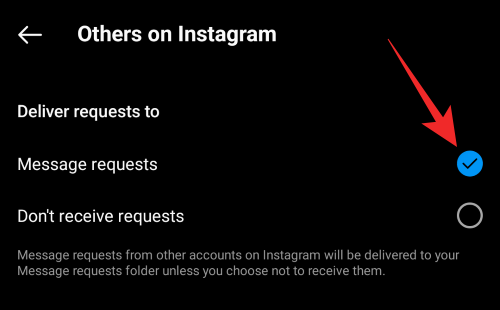
就是这样!您在 Instagram 上的关注者和其他用户现在可以选择向您发送消息请求,并且他们的消息将不再被您阻止。
如何关闭对攻击性评论和消息请求的自动阻止
您还可以选择自动阻止 Instagram 上的攻击性评论和消息请求。但是,这可能会限制基于您的内容的互动,甚至可能会阻碍您的 Instagram 增长。这是您可以为您的 Instagram 帐户禁用相同功能的方法。
在您的移动设备上打开 Instagram 应用程序,然后点击您的个人资料图片。
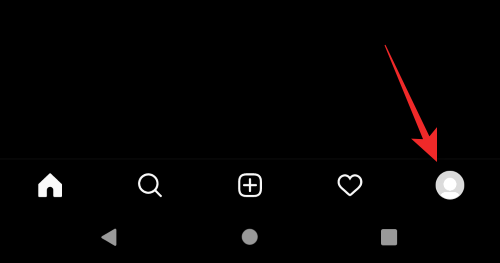
点击![]() 图标。
图标。
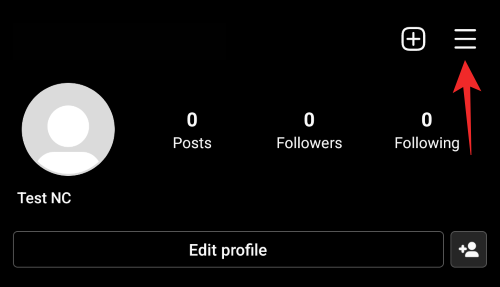
选择 设置。
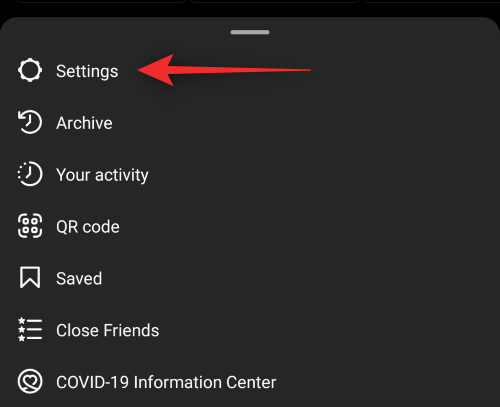
点击 隐私。
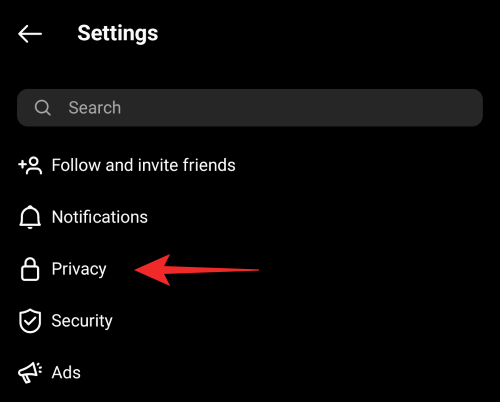
选择 隐藏词。
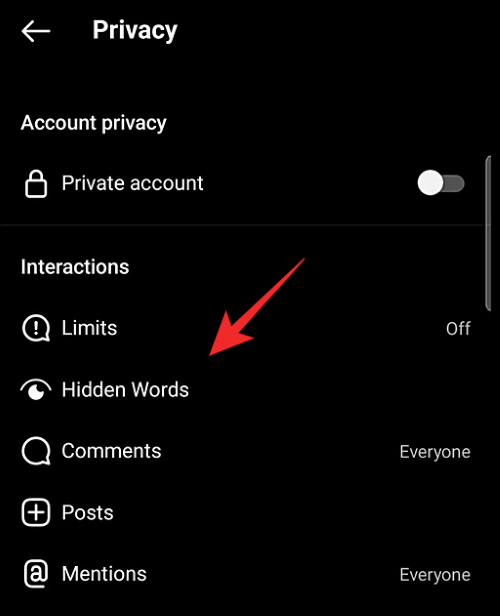
如果您的帐户打开了以下切换,请关闭以下切换。
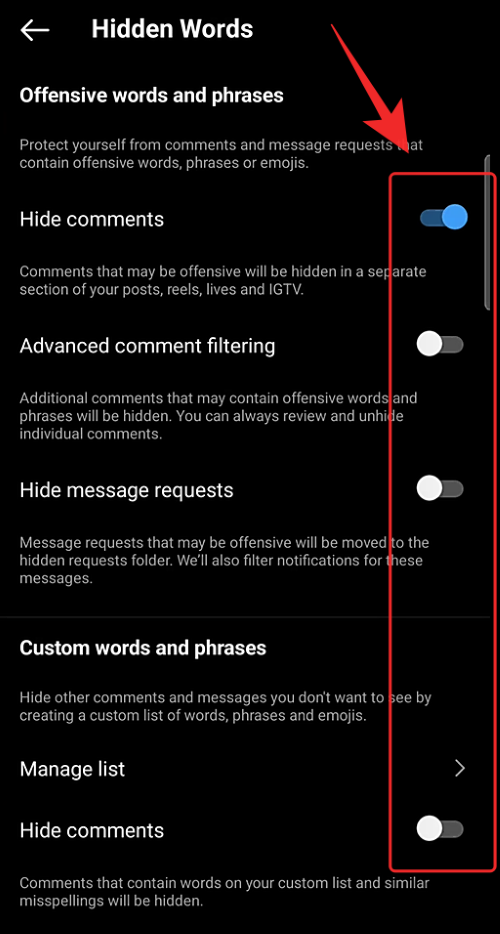
- 隐藏评论
- 高级评论过滤
- 隐藏消息请求
- 自定义单词和短语
- 隐藏评论
- 隐藏消息请求
关闭后重新启动 Instagram 应用程序,不应再从您的帐户中阻止攻击性评论和消息。
常见问题
一旦用户被阻止,DM 和聊天会发生什么?
即使您阻止用户,Instagram 上共享的直接消息和聊天也会保持不变。当您取消阻止他们时,他们将能够向您发送消息。
但是,您可能必须先向用户发送消息请求,然后才能在 Instagram 上与他们聊天,因为您可能不再在他们的关注者列表中。
Instagram 会在用户被屏蔽或解除屏蔽时通知用户吗?
不,如果您阻止或取消阻止用户,Instagram 不会向用户发送任何通知。但是,用户可以弄清楚您是否阻止和取消阻止它们。例如,即使在 Instagram 上搜索后,他们也不会找到您的个人资料,这显然是对封锁的怀疑。
被屏蔽的用户会继续关注吗?
是的,如果您在 Instagram 上屏蔽某个用户,他们会自动从您的关注者列表中删除。
多久才能再次阻止某人?
与 Facebook 不同的是,在 Instagram 上屏蔽、取消屏蔽和重新屏蔽用户没有任何限制。
您可以在取消阻止后随时重新阻止某人。
为什么解封后找不到用户?
这个问题可能有几个原因。下面列出了其中最有可能帮助您解决问题的问题。
- 用户删除了他们的个人资料
- 用户屏蔽了你
- 用户已限制您的帐户
- 由于技术故障,该用户尚未解锁
- 您的帐户已被屏蔽
- 您的帐户面临技术问题。
如何阻止您阻止的人的新帐户?
Instagram 最近在新用户注册帐户时实施了增强验证。这允许平台识别拥有众多 Instagram 帐户的用户。如果您怀疑某个被阻止的用户从其他帐户关注您,那么您可以利用 Instagram 中的一项新功能,该功能允许您自动阻止该人可能正在使用的其他类似帐户。以下是如何使用它来增强设备上的隐私。
注意:在阻止帐户时,您可以使用此选项。如果可疑用户已为您屏蔽,我们建议您先解除屏蔽,然后按照以下教程操作。
打开 Instagram 并点击您的 个人资料图片。
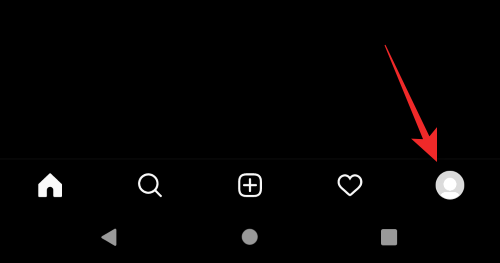
点击![]() 图标。
图标。
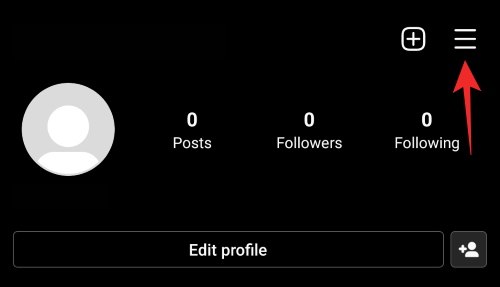
选择 设置。
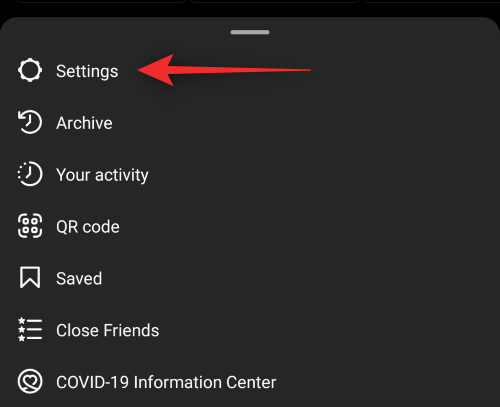
点击 隐私。
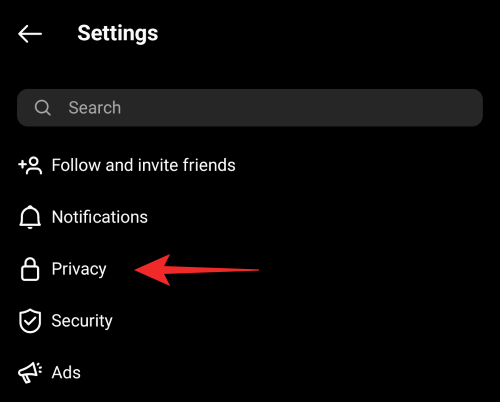
选择 底部的阻止帐户 。
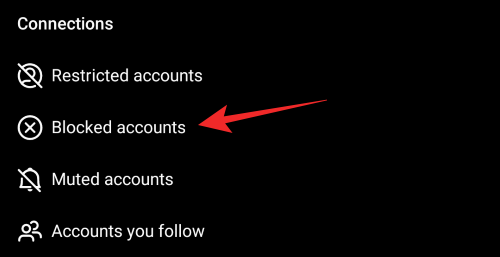
点击 + 图标。
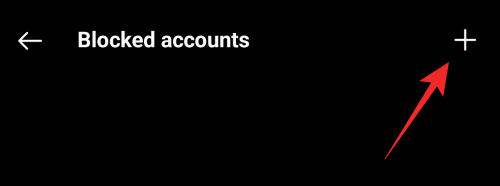
从建议中选择用户或使用顶部的搜索栏。找到后,点击 用户旁边的阻止 。
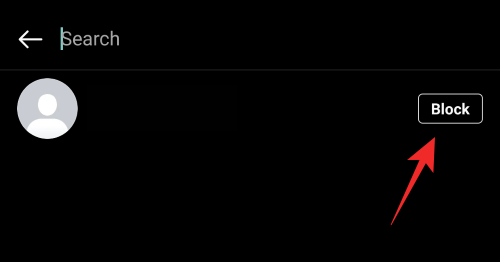
点击并选择 阻止用户名和他们可能创建的新帐户。
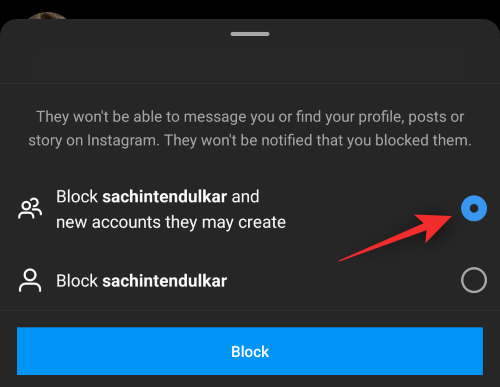
点击 阻止以确认您的选择。
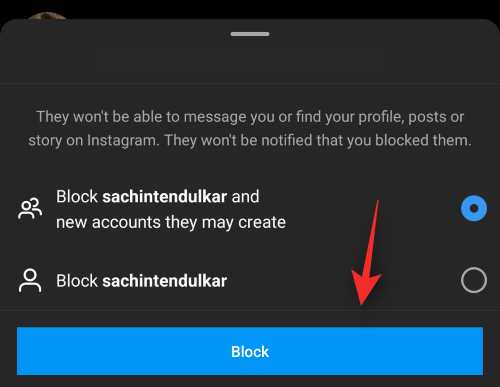
所选用户以及随后的任何可疑帐户现在将在您的帐户的 Instagram 上被阻止。
 剪映吧
剪映吧